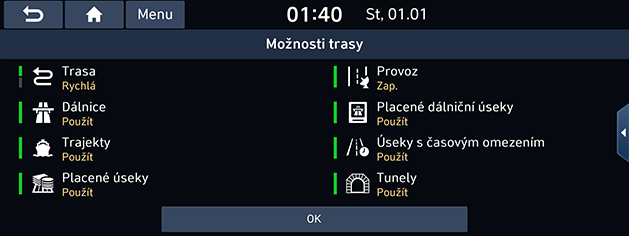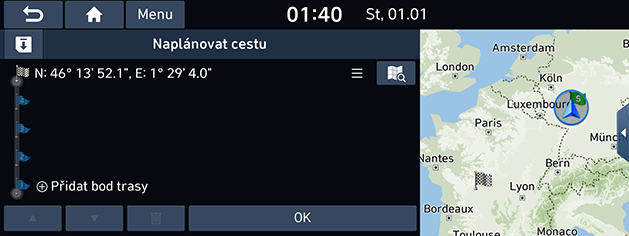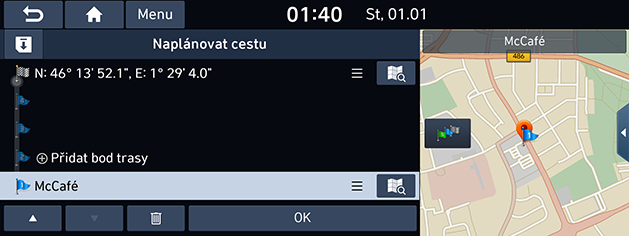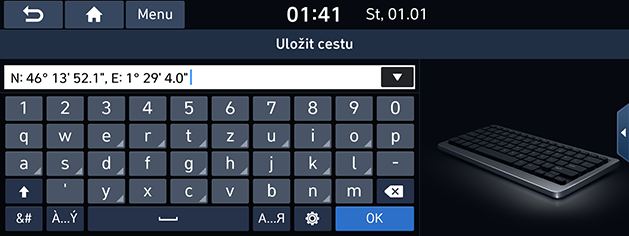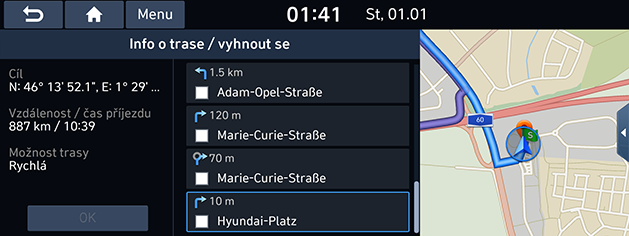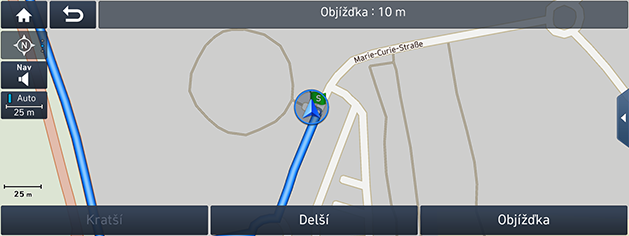Používání nabídky trasy
Zastavit navigaci/Pokračovat v navigaci
Chcete-li zastavit navigaci trasy, když je trasa aktivní, stiskněte tlačítko [ ] > [Zastavit navigaci] na obrazovce mapy, nebo stiskněte tlačítko [NAV] > [Zastavit navigaci].
] > [Zastavit navigaci] na obrazovce mapy, nebo stiskněte tlačítko [NAV] > [Zastavit navigaci].
Chcete-li obnovit navigaci trasy, když je trasa neaktivní, stiskněte tlačítko [ ] > [Pokračovat v navigaci] na obrazovce mapy, nebo stiskněte tlačítko [NAV] > [Pokračovat v navigaci].
] > [Pokračovat v navigaci] na obrazovce mapy, nebo stiskněte tlačítko [NAV] > [Pokračovat v navigaci].
Možnosti trasy
Můžete upravit různé možnosti trasy podle vašich potřeb.
- Stiskněte tlačítko [NAV] > [Možnosti trasy].
|
|
- Nastavte požadované volby.
- Trasa
- [Rychle]: Vypočítává trasu na základě nejkratšího cestovního času.
- [Kratší]: Vypočítá trasu na základě nejkratší vzdálenosti.
- Doprava
- [On]/[Off]: Vyberte, zda zobrazovat či nezobrazovat dopravní události.
- Silnice pro motorová vozidla, zpoplatněná dálnice, trajekty, časově omezené cesta, cesta zpoplatněná mýtným, tunely
- [Použít]: Výpočet trasy zahrnující i silnice pro motorová vozidla, dálnice, trajekty, časově omezené cesty, cesty zpoplatněné mýtným nebo tunely.
- [Objet]: Výpočet trasy nezahrnující silnice pro motorová vozidla, dálnice, trajekty, časově omezené cesty, cesty zpoplatněné mýtným nebo tunely.
|
,Poznámka |
|
Možnosti nastavené uživatelem nemusí být v závislosti na podmínkách podporovány. |
Naplánovat cestu
Plán cesty umožňuje cestovat po vyhledaných trasách s úpravami aktuální trasy. Můžete přidávat/odstraňovat/upravovat body na cestě a měnit jejich pořadí.
- Stiskněte tlačítko [NAV] > [Naplánovat cestu].
|
|
- Stiskněte tlačítko [Přidat bod trasy].
- Pomocí funkce vyhledání cíle přidejte bod na cestě.
- Stiskněte tlačítko [OK] > [Přidat bod trasy].
|
|
- Pokud chcete přidat bod na cestě, opakujte znovu kroky 2-4.
- Stiskněte tlačítko [OK] > [Spustit navigaci].
Uložení plánu cesty do nabídky [Naplánované cesty]
Je-li již plán cesty uložen v nabídce [Naplánované cesty], lze jej snadno načíst k nastavení trasy.
- Stiskněte tlačítko [NAV] > [Naplánovat cestu].
- Stiskněte tlačítko [
 ].
].
|
|
- Zadejte název cesty a stiskněte tlačítko [OK]. Automaticky se uloží do nabídky [Naplánované cesty].
Přeorganizování plánu cesty
- Stiskněte tlačítko [NAV] > [Naplánovat cestu].
- V seznamu stiskněte požadovanou položku.
- Přetáhněte ji do požadované polohy, nebo stiskněte tlačítko [W/S].
- Stiskněte tlačítko [OK] > [Spustit navigaci].
Odstranění plánu cesty
- Stiskněte tlačítko [NAV] > [Naplánovat cestu].
- V seznamu stiskněte požadovanou položku.
- Stiskněte tlačítko [
 ].
]. - Stiskněte tlačítko [OK] > [Spustit navigaci].
Zobrazení informací na mapě
- Stiskněte tlačítko [NAV] > [Naplánovat cestu].
- V seznamu stiskněte požadovanou položku.
- Stiskněte tlačítko [
 ].
].
Přehled
Můžete zkontrolovat celou trasu mezi aktuální polohou a cílem.
- Stiskněte tlačítko [NAV] > [Přehled].
|
|
- Stiskněte požadované položky.
- [Spustit navigaci]: Spustí navádění.
- [Možnosti trasy]: Změní možnosti trasy.
- [Naplánovat cestu]: Úprava trasy
- [Informace o trase]/[Info o trase / vyhnout se]: Zobrazí informace o trase.
Info o trase / vyhnout se
Tato volba vám umožní upravit a přepočítat nastavenou trasu s vyhnutím se určitým ulicím.
Umožní vám vyhnout se určitým silnicím z důvodu silničního provozu. Můžete vypočítat alternativní trasu od polohy vozidla do cíle.
- Stiskněte tlačítko [NAV] > [Info o trase / vyhnout se].
|
|
- Stiskněte ulici pro kontrolu informací mapy. Stisknutím zaškrtnutí vyberte cestu nebo cesty, kterým se chcete vyhnout.
- Stiskněte tlačítko [OK].
- Stiskněte tlačítko [Spustit navigaci].
Objížďka
Tato funkce slouží k předefinování trasy nastavením objížďky na určitou vzdálenost od aktuální polohy.
- Stiskněte tlačítko [NAV] > [Objížďka].
|
|
- [Kratší]/[Delší]: Výběr přípustné délky objížďky (vzdálenosti, kterou ujedete).
- Stiskněte tlačítko [Objížďka] > [Spustit navigaci].